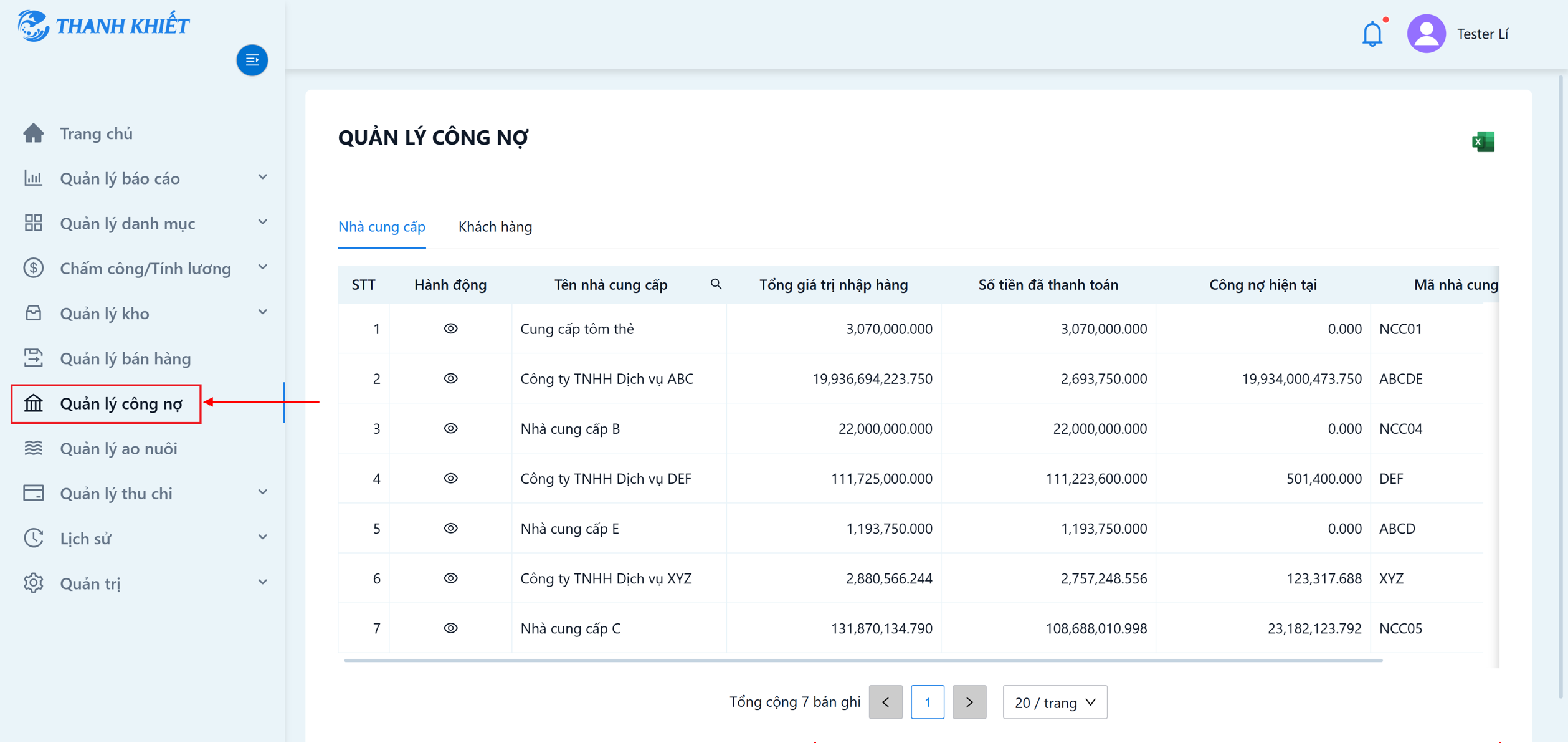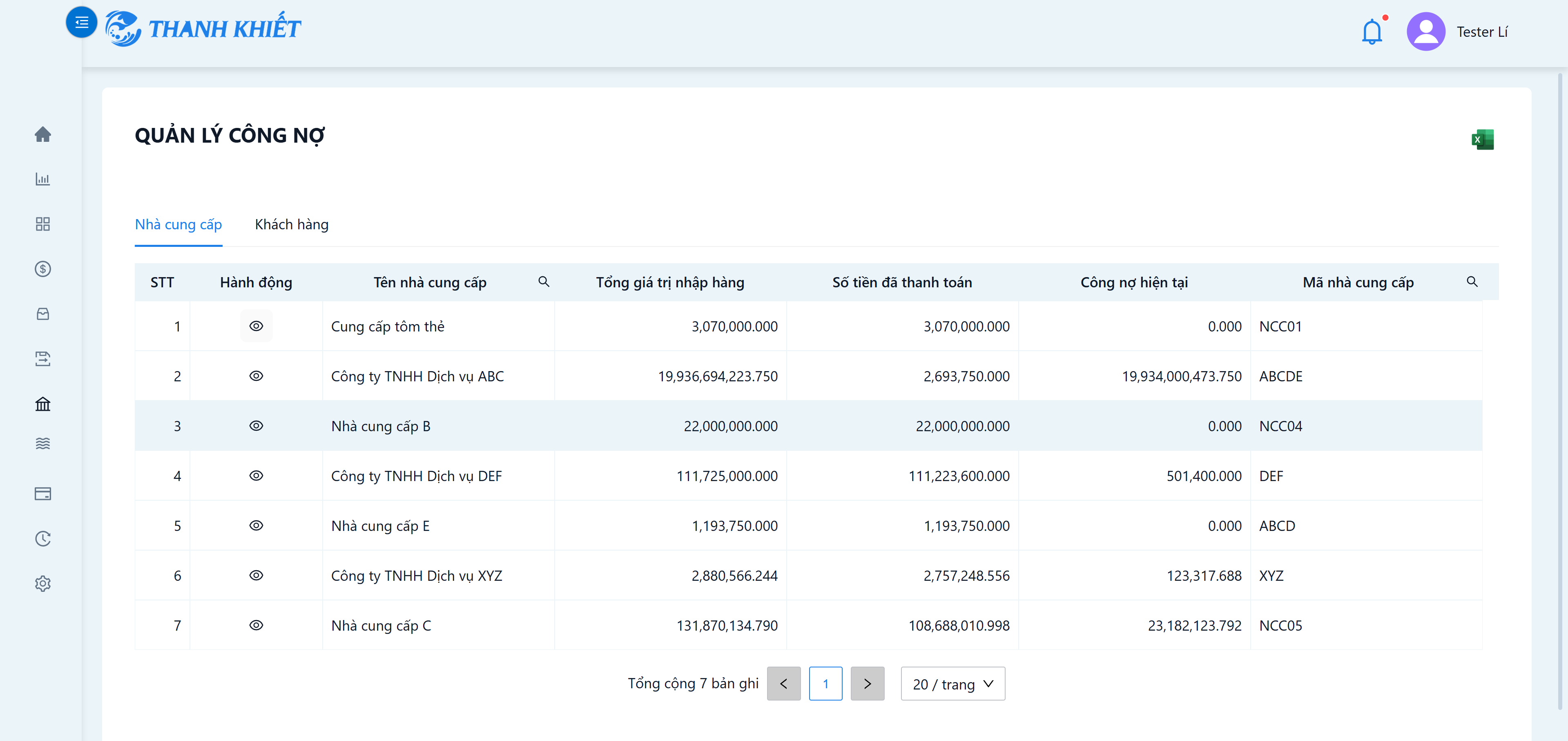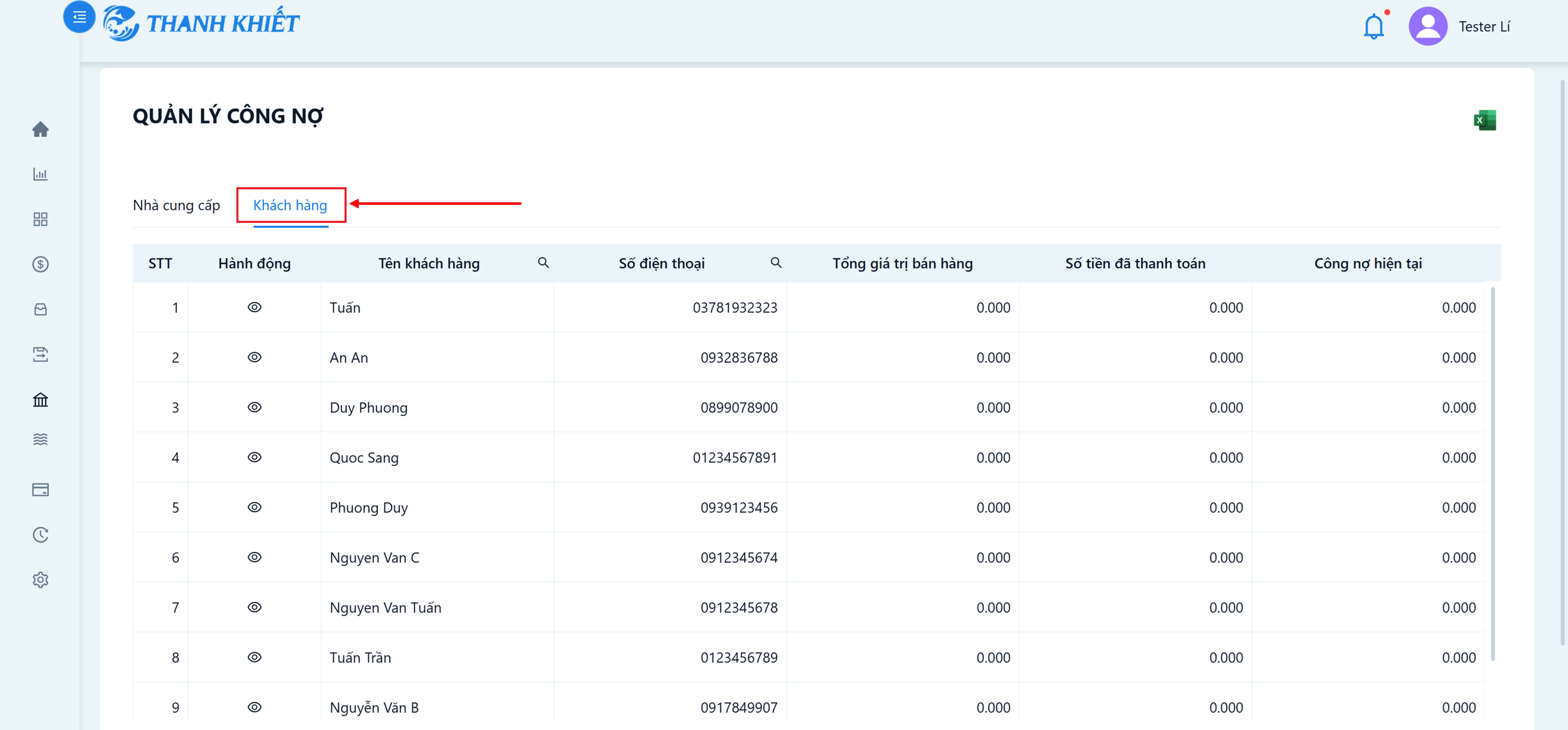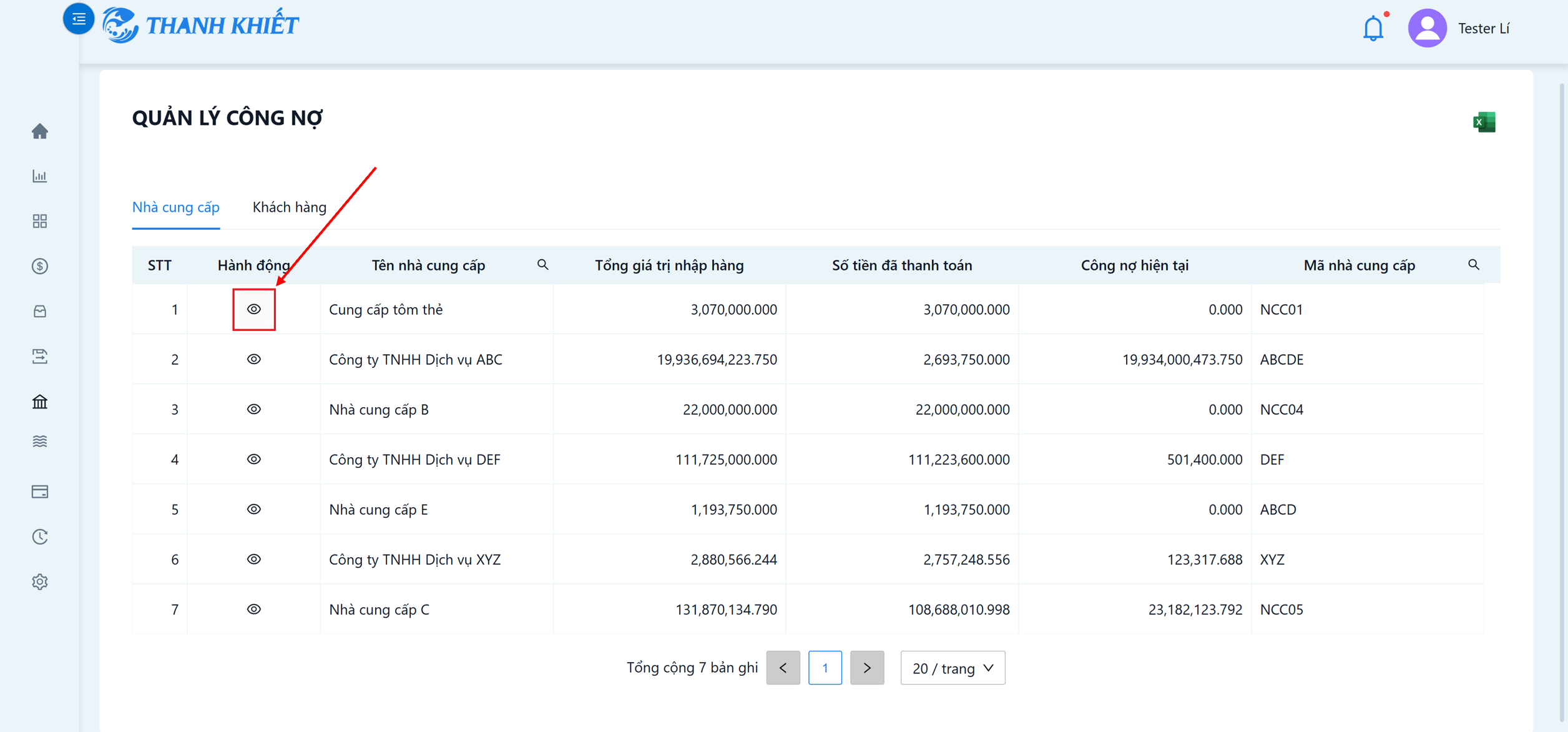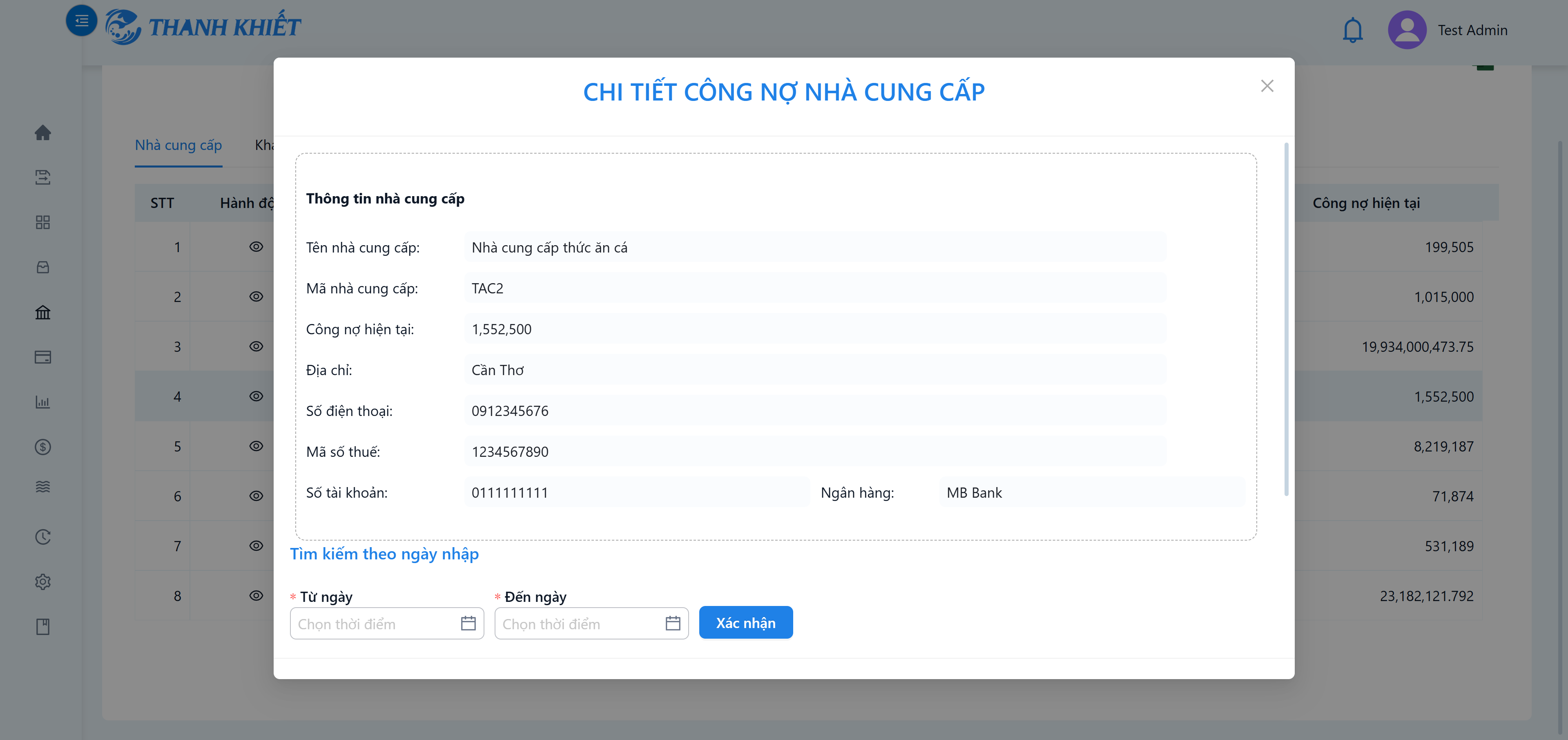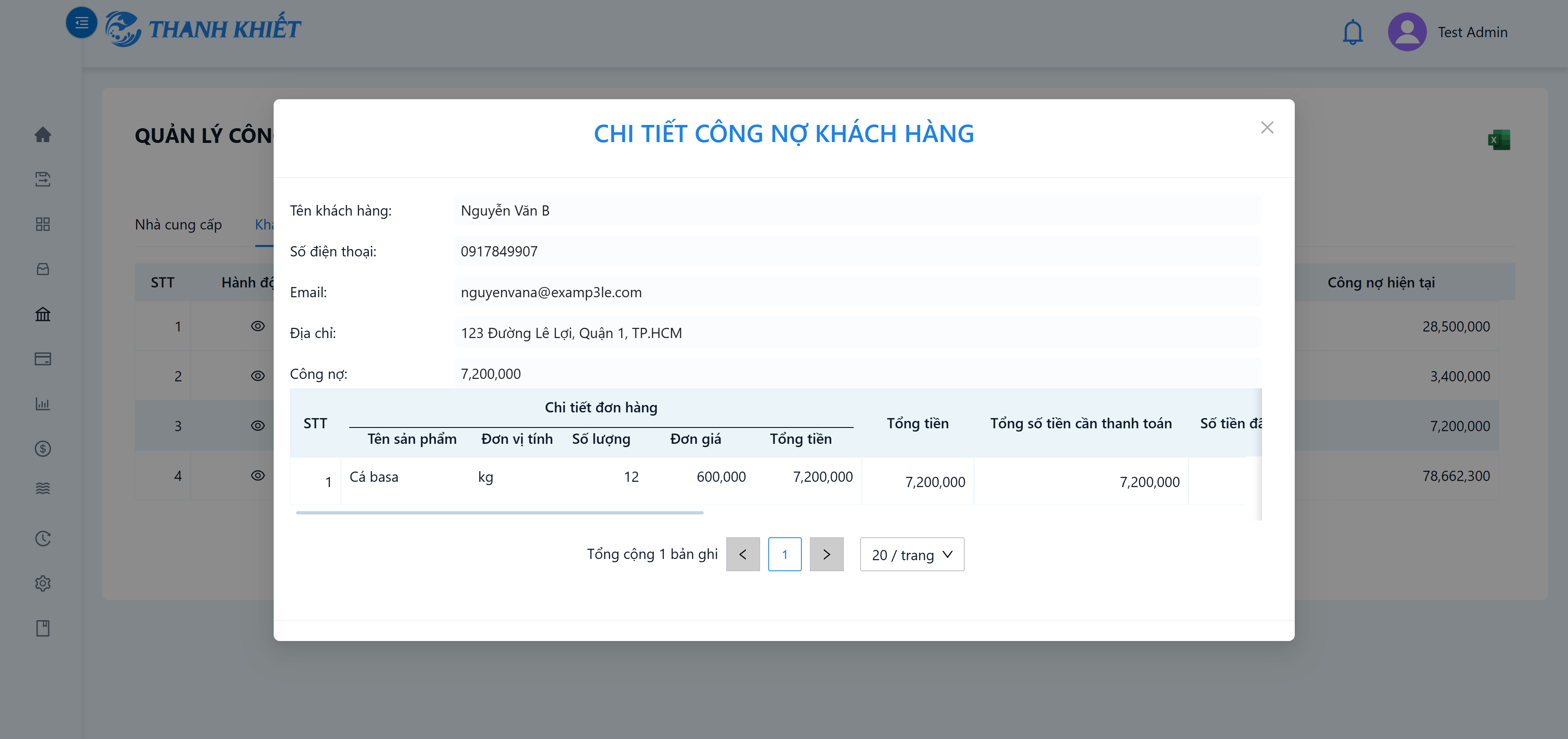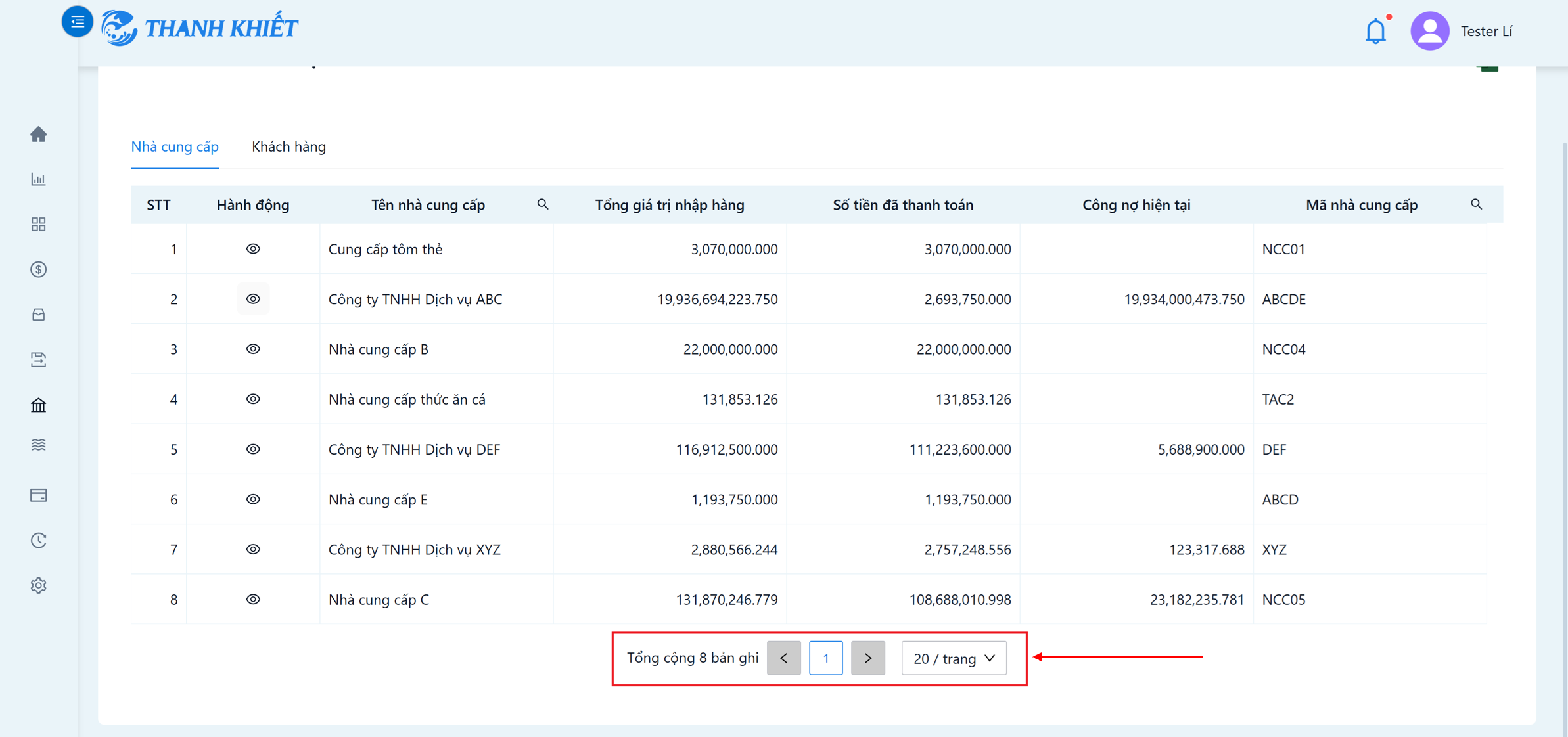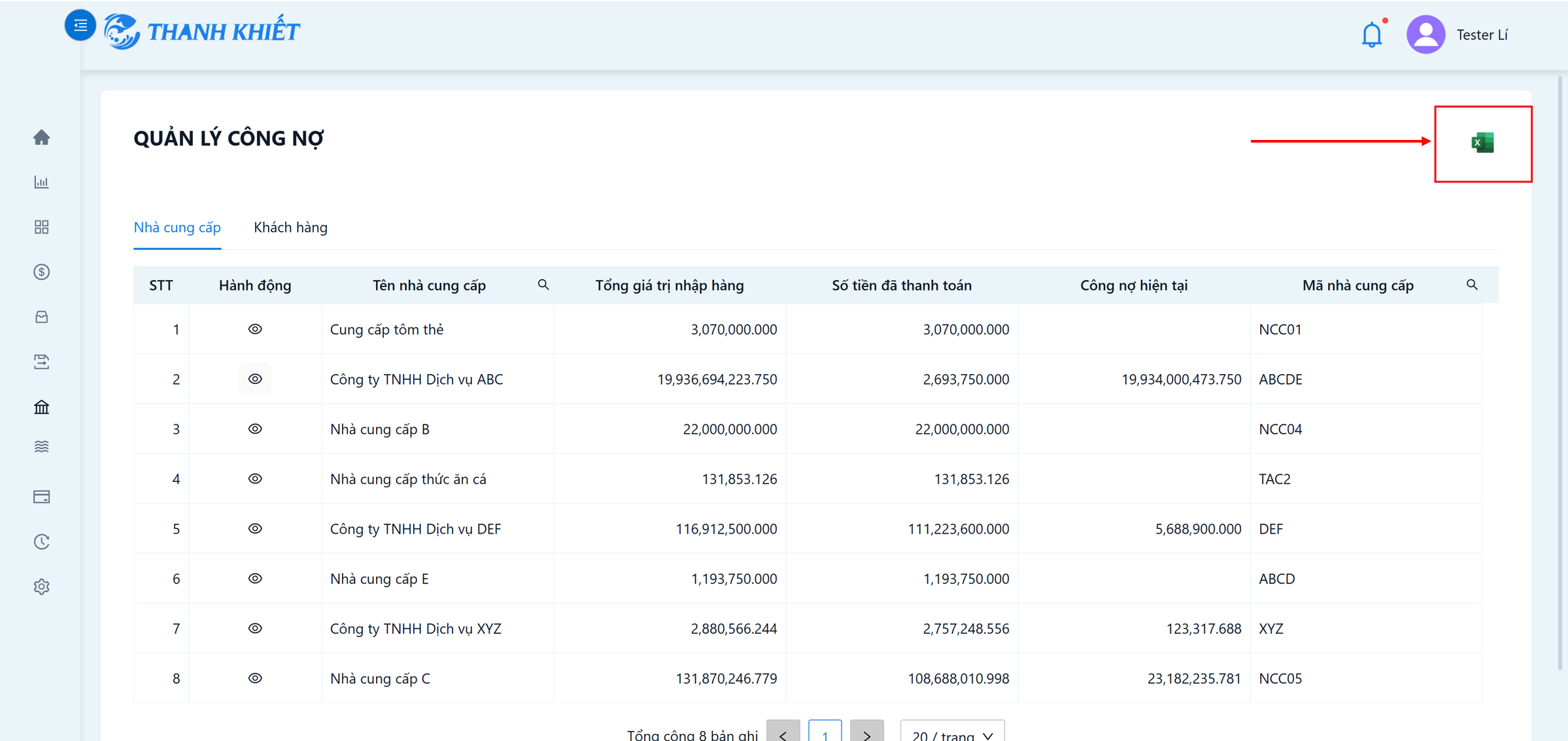Quản lý công nợ
Theo dõi và quản lý công nợ của khách hàng và nhà cung cấp, hỗ trợ kiểm soát tình hình thanh toán và tránh thất thoát.
1. Truy cập trang
Chọn mục "Quản lý công nợ" từ menu chính bên trái.
2. Nhà cung cấp
Chức năng này hiển thị công nợ của Nhà cung cấp, bao gồm các thông tin:
- STT: Số thứ tự của nhà cung cấp trong danh sách.
-
Hành động: Nút chức năng để thao tác với công nợ của nhà cung cấp (xem).
-
Tên nhà cung cấp: Tên của nhà cung cấp.
-
Tổng giá trị nhập hàng: Tổng số tiền hàng đã nhập từ nhà cung cấp.
-
Số tiền đã thanh toán: Số tiền đã chi trả cho nhà cung cấp.
-
Công nợ hiện tại: Số tiền còn nợ nhà cung cấp (tổng nhập hàng trừ thanh toán).
-
Mã nhà cung cấp: Mã của nhà cung cấp.
3. Khách hàng
Chức năng này hiển thị công nợ của khách hàng.
Chọn mục "Khách hàng" để được chuyển sang bảng Khách hàng, bao gồm những thông tin sau:
-
STT: Số thứ tự của khách hàng trong danh sách.
-
Hành động: Nút chức năng để thao tác với công nợ của khách hàng (xem).
-
Tên khách hàng: Tên của khách hàng.
-
Số điện thoại: Số điện thoại liên hệ của khách hàng.
-
Tổng giá trị bán hàng: Tổng giá trị hàng đã bán cho khách hàng.
-
Số tiền đã thanh toán: Số tiền khách hàng đã trả.
-
Công nợ hiện tại: Số tiền khách hàng còn nợ (tổng bán hàng trừ thanh toán).
4. Chi tiết công nợ
Chức năng này hiển thị chi tiết công nợ của nhà cung cấp hoặc khách hàng.
Bước 1: Chọn nhà cung cấp hoặc khách hàng muốn xem chi tiết công nợ.
-
Trong danh sách công nợ, xác định nhà cung cấp hoặc khách hàng muốn xem chi tiết công nợ.
- Chọn biểu tượng mắt trong cột Hành động để xem chi tiết công nợ.
Bước 2: Cửa sổ Chi tiết công nợ hiện lên, bao gồm các mục sau:
- Chi tiết công nợ nhà cung cấp:
- Thông tin nhà cung cấp: Các thông tin chi tiết của nhà cung cấp.
-
- Tìm kiếm theo ngày nhập: Tra cứu thông tin Phiếu nhập kho theo khoảng thời gian nhập hàng.
- Bước 1: Chọn ngày bắt đầu và ngày kết thúc.
- Bước 2: Chọn nút "Xác nhận", danh sách sẽ được cập nhật theo khoảng thời gian đã chọn.
- Tìm kiếm theo ngày nhập: Tra cứu thông tin Phiếu nhập kho theo khoảng thời gian nhập hàng.
- Chi tiết công nợ khách hàng: Hiển thị thông tin của khách hàng và các đơn hàng của khách hàng đó.
5. Chức năng phân trang
Chức năng này cho phép điều chỉnh số lượng thông tin hiển thị trong một trang nhỏ, cũng như di chuyển đến các trang để dễ dàng theo dõi và tìm kiếm.
- Di chuyển đến khu vực phía dưới màn hình
- Chọn trang cần di chuyển đến.
6. Xuất Excel
Chức năng này cho phép xuất dữ liệu ra file Excel khi cần lưu trữ, chia sẻ hoặc phân tích thông tin ngoài hệ thống.
- Nhấn vào nút xuất Excel ở góc trên bên phải màn hình.
- File sẽ được tự động tải về thiết bị người dùng.